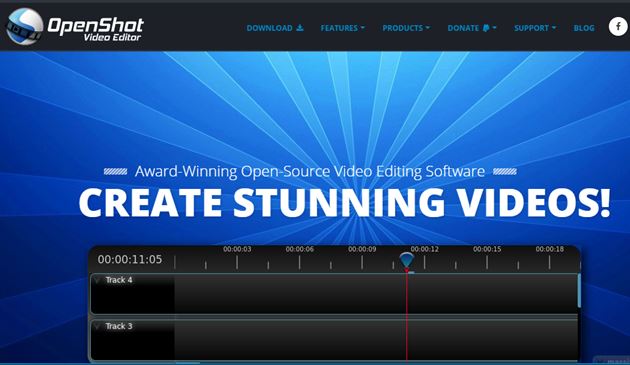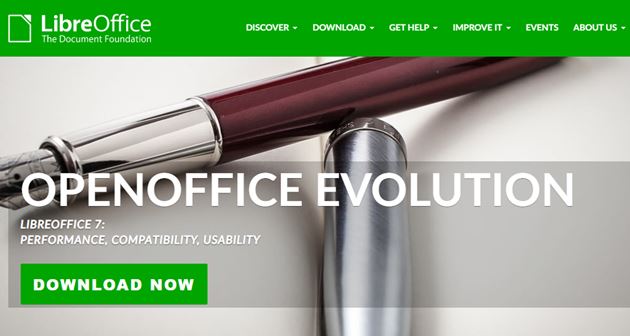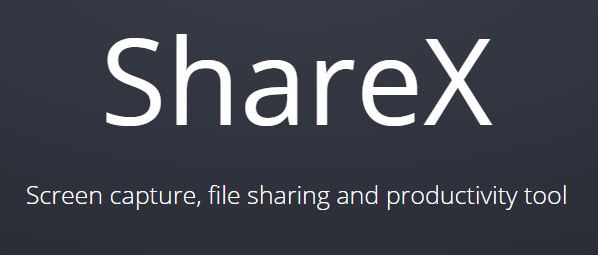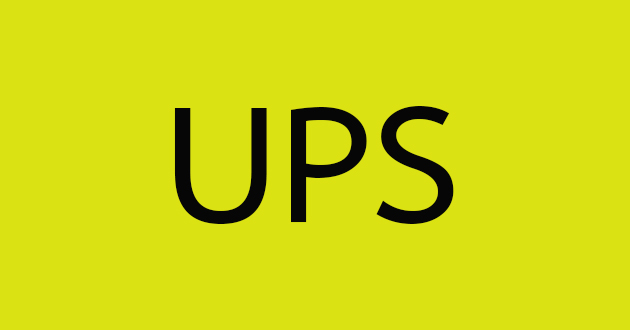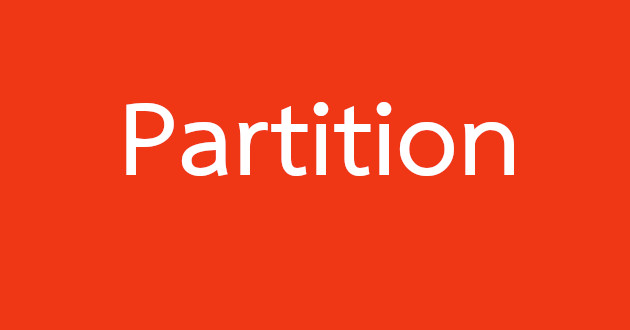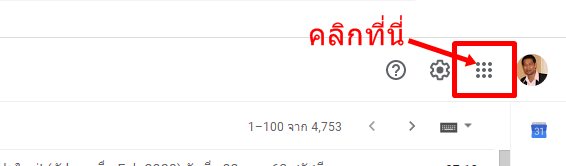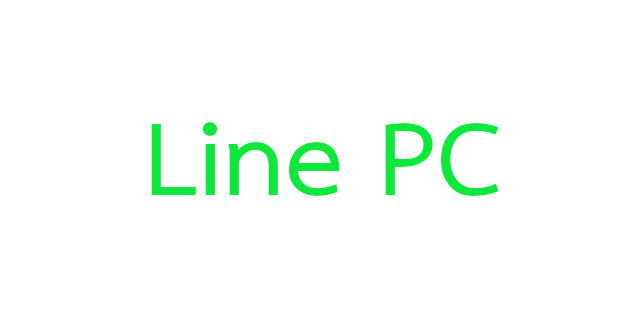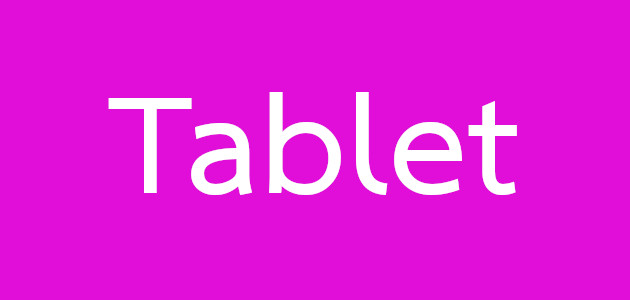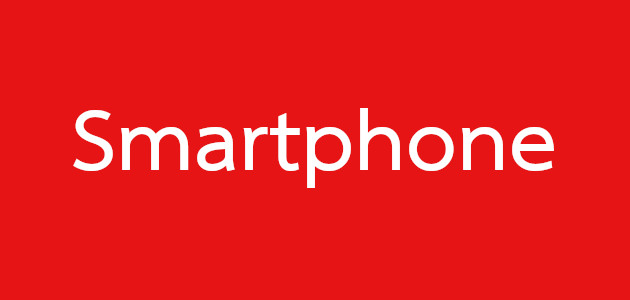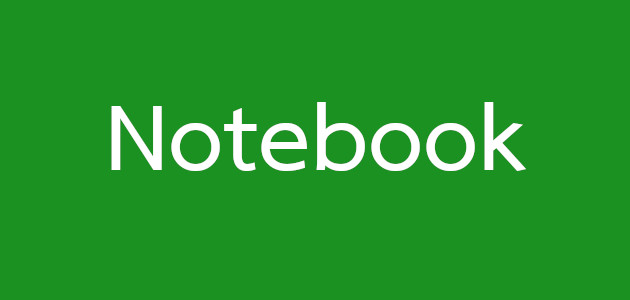Acrobat Reader คืออะไร

Acrobat Reader คืออะไร เวลาที่ต้องเปิดไฟล์ . pdf เรามักได้อยู่คำว่า Acrobat Reader กันอยู่บ่อยครั้ง ซึ่งบางครั้งก็ไม่ค่อยเข้าใจว่าทำไมต้องมีคำว่า Reader ด้วย และทั้งหมดนี้หมายความว่าอย่างไร บทความนี้มีคำตอบให้ครับ สิ่งที่เราต้องทำความเข้าใจกันก่อนก็คือ ไฟล์ .pdf นั้นเป็นที่นิยมในการส่งไฟล์ผ่าน E-mail หรือ Social Network กันอย่างแพร่หลาย เนื่องจากไฟล์ .pdf นั้นจะมีลักษณะเป็นเสมือนภาพถ่ายที่แก้ไขได้ยาก นอกจากนี้รูปแบบต่าง ๆ ที่จัดเสร็จเรียบร้อยแล้วก็จะไม่มีการขยับ หรือคลาดเคลื่อนไปจากตำแหน่งเดิม แต่ที่ต้องเข้าใจให้มากขึ้นก็คือ หากเราต้องการเปิดไฟล์ที่มีนามสกุล .pdf เราก็ต้องมีโปรแกรมสำหรับเปิดโดยเฉพาะ และโปรแกรมที่ได้รับความนิยมเป็นอันดับต้น ๆ ได้แก่โปรแกรมที่มีชื่อว่า Acrobat Reader นั่นเอง โปรแกรมนี้ สามารถดาวน์โหลด และติดตั้งบนเครื่องคอมพิวเตอร์ได้ฟรี อ่านไฟล์ .pdf ได้อย่างรวดเร็ว แต่ไม่สามารถแก้ไขไฟล์ .pdf ได้ หากคุณกำลังหาคำตอบว่า Acrobat Reader คืออะไรคำตอบตรงนี้น่าจะชัดเจนมากขึ้น หากคุณยังไม่มี Acrobat Reader สามารถดาวน์โหลดได้โดย คลิกที่นี่ ปัจจุบันนี้ Acrobat Reader มีชื่อเต็ม